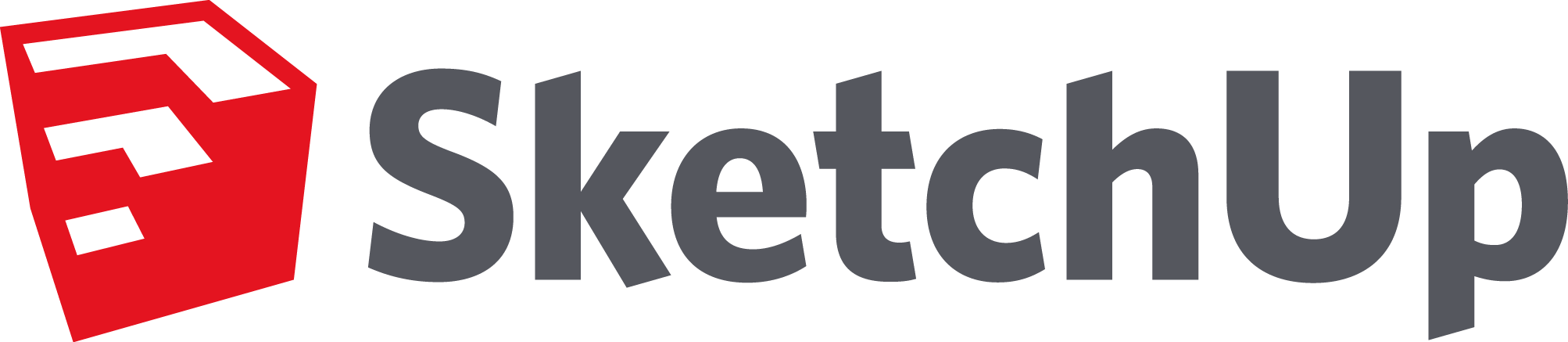ORODNA VRSTICA
Orodna vrstica oziroma stolpec se nahaja na levi strani delavnega okna.
V tem poglavju bomo predstavili le najpogosteje uporabljena orodja. Pri nekaterih orodjih je zraven tudi puščica, katera odkrije še nekaj dodatnih orodij.

IKONA
IME ORODJA
FUNKCIJA ORODJA

Orodje izberi
(ang. Select)
Orodje za izbiro črt, površin ali predelov na modelu, ki jih želimo spreminjati.

Izbriši
(ang. Erase)
Orodje za brisanje črt, površin in mehčanje robov.
Če želimo črto skriti, ob kliku na črto držimo tipko SHIFT na tipkovnici.
Če želimo črto zmehčati, ob kliku držimo tipko CTRL na tipkovnici.

Črta
(ang. Line)
Orodje za risanje ravnih črt. Začetek in konec črte je klik leve miškine tipke. Dolžino črte lahko po prvem kliku vpišemo z vnosom številk in s tipko ENTER potrdimo dolžino črte.

Pravokotnik
(ang. Rectangle)
Orodje za risanje pravokotnikov. Z levo miškino tipko kliknemo na izhodiščno točko in povlečemo diagonalno. V statusno vrstico lahko vnesemo dimenzije pravokotnika (dolžino in širino) in potrdimo s tipko ENTER.

Krog
(ang. Circle)
Orodje za risanje krogov. Z levo miškino tipko kliknemo izhodiščno točko in povlečemo do končne točke. V statusno vrstico lahko vnesemo polmer in potrdimo s tipko ENTER.

Mnogokotnik
(ang. Polygon)
Orodje za risanje mnogokotnikov. Najprej v statusno vrstico vpišemo število stranic mnogokotnika in potrdimo s tipko ENTER. Z levo miškino tipko kliknemo izhodiščno točko in povlečemo do končne točke, kjer s klikom potrdimo. V statusno vrstico lahko vnesemo polmer in potrdimo s tipko ENTER.

Lok
(ang. Arc)
Orodje za risanje krožnih lokov. Z levo miškino tipko kliknemo izhodiščno točko in povlečemo do končne točke. Nato pa z vlečenjem miške pravokotno na tetivo določimo dolžino pravokotnice na tetivo in kliknemo za potrditev. V statusno vrstico lahko vpišemo dolžino tetive in potrdimo s tipko ENTER. Nato vpišemo dolžino pravokotnice na tetivo (ang. Bulge) in potrdimo s tipko ENTER.

Prostoročno
(ang. Freehand)
Orodje za prostoročno risanje. Z levo miškino tipko kliknemo izhodiščno točko, držimo tipko ter rišemo želeno obliko, nato pa tipko izpustim. Če želimo imeti površino, moramo skleniti izhodiščno in končno točko.

Premakni
(ang. Move)
Orodje je namenjeno za premikanje, kopiranje in raztezovanje modela. Model označimo, izberemo orodje Premakni, kliknemo na model in z vlečenjem miške premaknemo model na želeno mesto ter s ponovnim klikom potrdimo premik.
Kopiranje:
Model označimo, izberemo orodje Premakni in pritisnemo tipko CTRL. Kazalec se spremeni v dve prekrižani obojestranski puščici črne barve z znakom +. Kliknemo na model in z vlečenjem miške premaknemo kopijo modela na želeno mesto in s ponovni klikom potrdimo.

Potisni/Povleci
(ang. Push/Pull)
Orodje za dodajanje ali odvzemanje volumna. Volumen lahko odvzamemo ali dodamo vsem ravnim površinam modela. Po izbiri orodja postavimo kazalec na želeno površino, ki se obarva s pikami modre barve. Z levo miškino tipko kliknemo na površino in povlečemo od modela za dodajanje volumna ali v model za odvzemanje volumna. Odvzemanje ali dodajanje potrdimo s ponovnim klikom. V statusno vrstico lahko vnesemo dimenzijo volumna, ki ga želimo odvzeti ali dodati ter potrdimo s tipko ENTER.

Obrni
(ang. Rotate)
Orodje za obračanje, raztezanje, krožno kopiranje in prepogibanje modelov.

Sledi
(ang. Follow me)
Orodje za odvzemanje ali dodajanje volumna po določeni poti. Pred uporabo orodja potrebujemo:
• površino, ki jo potisnemo po izbrani poti,
• pot, kjer lahko uporabimo črto ali krivuljo, ki se dotika površine.

Lestvica
(ang. Scale)
Orodje za povečevanje, zmanjševanje, raztezanje in zrcaljenje.

Odmik
(ang. Offset)
Orodje, ki kopira površine in črte v enotni oddaljenosti od originala. Označimo črte ali površine, ki jih želimo kopirati. Izberemo orodje in kliknemo na označene črte ali površine. Z vlečenjem miške določimo oddaljenost od originala ter kliknemo za potrditev. V statusno vrstico lahko vpišemo želeno oddaljenost od originala ter potrdimo s tipko ENTER na tipkovnici.

Orbita
(ang. Orbit)
Orodje za obračanje točke gledišča (pritisk in držanje drsnika miške in premikanje računalniške miške).

Meter
(ang. Tape Measure)
Orodje za risanje ravnih pomožnih črt, točk, vmesno merjenje modela in spreminjanje mer modela.
Za risanje pomožnih črt kliknemo na črto ali njeno sredino, ki je paralelna želeni pomožni črti. Z vlečenjem miške pravokotno na črto se prikaže pojavno okno, ki prikazuje trenutno oddaljenost od črte. Za večjo natančnost v okno za vpis mer vpišemo želeno oddaljenost od črte in pritisnemo tipko ENTER.

Besedilo
(ang. Text)
Orodje za izdelavo opisov ali napisa. Dvokliknemo na izhodiščno točko v prostoru. Pojavi se majhno vnosno okno kamor vpišemo besedilo. Ko želeno besedilo vnesemo, kliknemo na prazen prostor, da potrdimo želen vnos.

Materiali
(ang. Materials)
Z orodjem lahko modelu dodajamo barve in teksture ter izdelujemo lastne materiale.
Če želiš spoznati še več ukazov, ki jih omogoča program SketchUp pa klikni na naslednji gumb.